win10 시스템을 특정 시점으로 복원하려면 어떻게 해야 합니까? 오늘 편집자가 자세한 튜토리얼을 가져왔습니다.
1. 바탕 화면에서 "내 PC"를 마우스 오른쪽 버튼으로 클릭하고, 마우스 오른쪽 버튼 클릭 메뉴에서 "속성"을 선택한 후 클릭하여 들어갑니다.
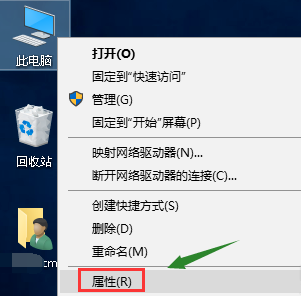
2. 인터페이스에서 왼쪽 열을 클릭합니다. "시스템 보호" 옵션을 입력합니다.
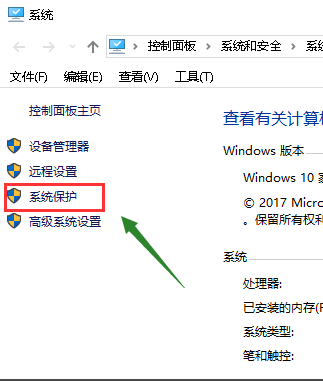
3. "시스템 속성"에서 "시스템 보호" 탭을 선택하고,
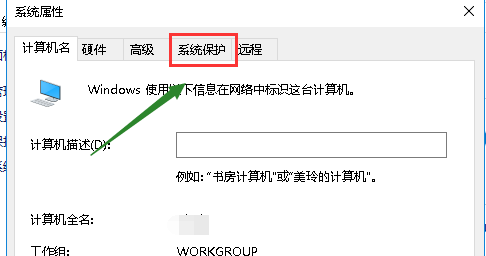
4. 아래의 "생성" 버튼,
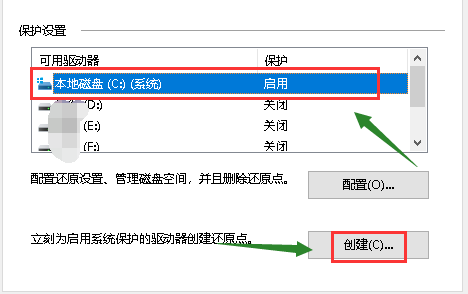
5. 복원 지점을 생성하려는 백업 이름을 입력합니다. 일반적으로 그림과 같이 이름을 날짜와 함께 지정하고 생성 버튼을 클릭하는 것이 좋습니다. 아래
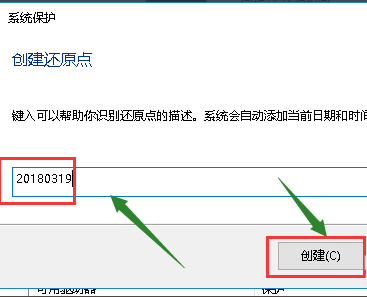
6. 시스템 크기와 시간에 따라 복원 지점이 생성되기 시작합니다. 아래 그림과 같이 달라야 합니다.
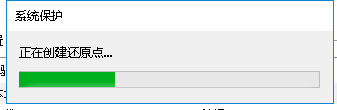
7. 성공하면 아래 그림과 같이 "닫기" 버튼을 클릭합니다
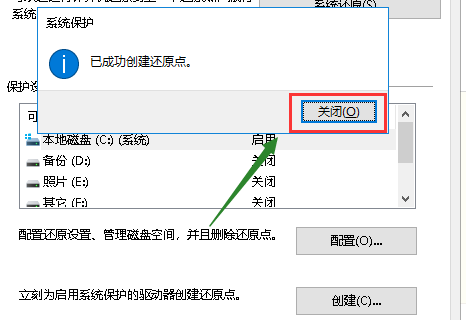
8. "구성"을 클릭하여 복원 지점 크기
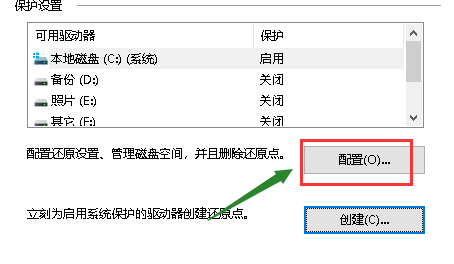
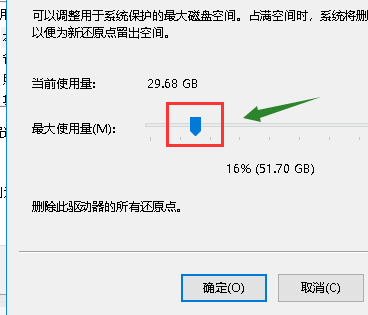
위 내용은 Windows 10에서 시스템 복원 지점을 만드는 방법의 상세 내용입니다. 자세한 내용은 PHP 중국어 웹사이트의 기타 관련 기사를 참조하세요!